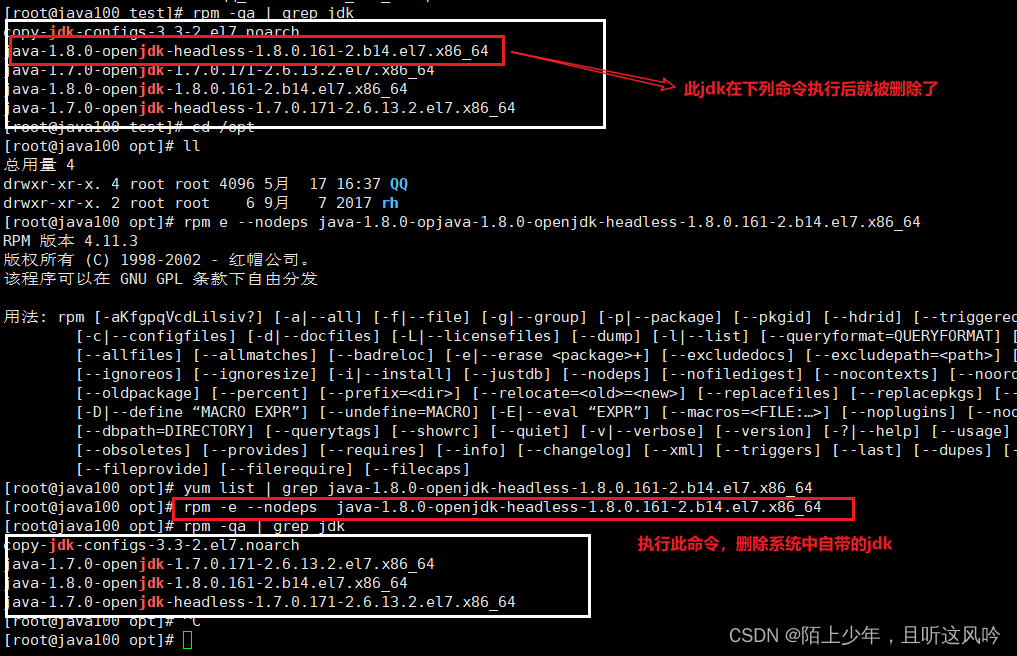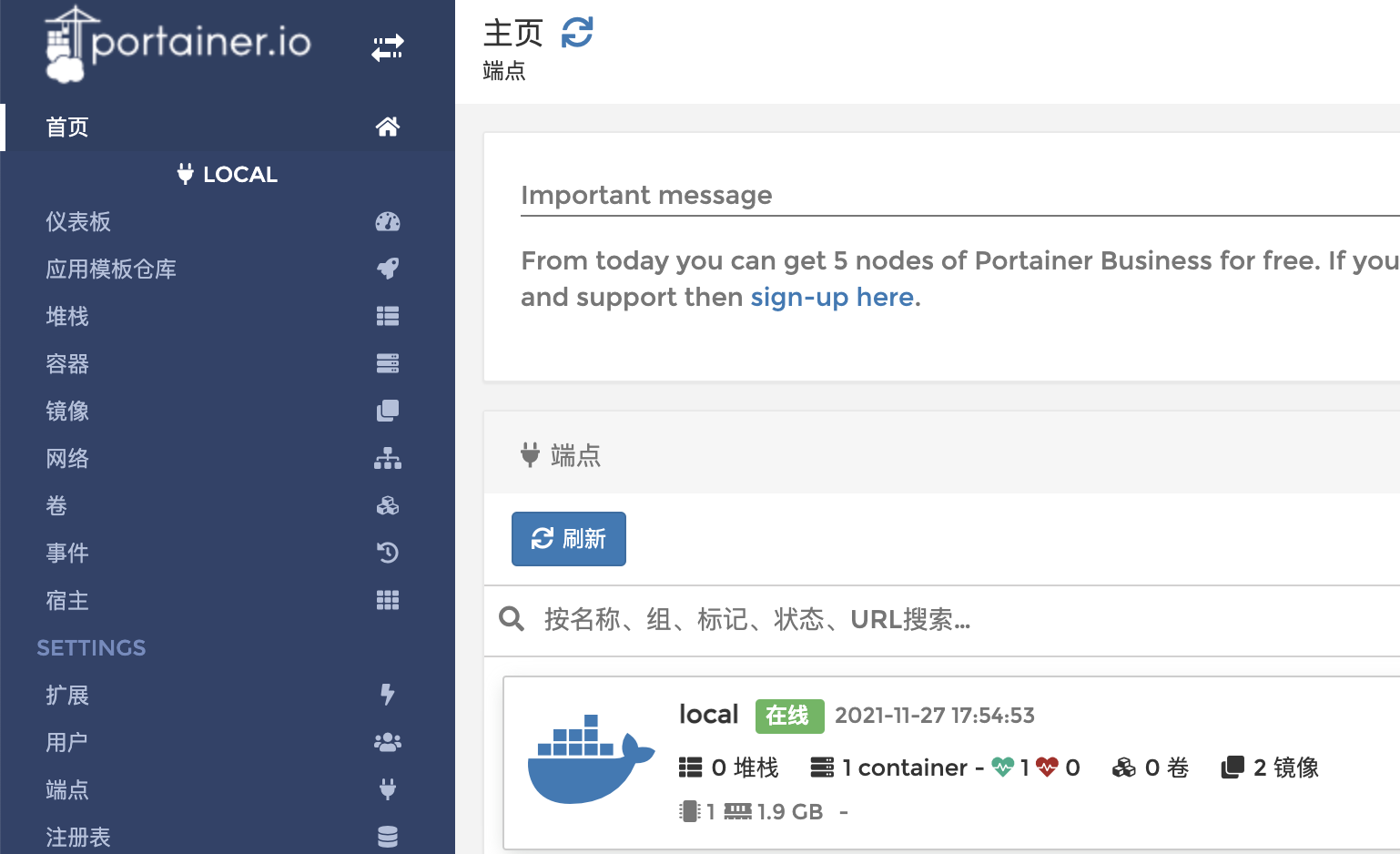Linux系统版本:centos 7.5 x64位
VMware版本: VMware Workstation Pro 16
Xshell工具版本:Xshell 7 (for home and free)
Xftp工具版本:Xftp 7 (for home and free)

一、如何在虚拟机中装配JDK?
1.1 装配JDK步骤①
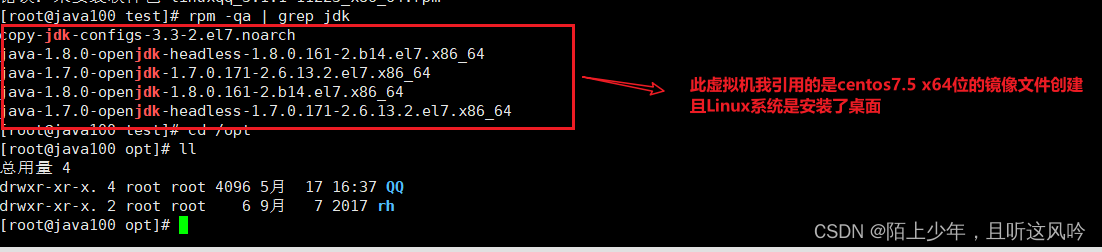
ps:
ps:Linux系统中自带的jdk可卸亦可不卸,我这里是为统一jdk版本,兼容版本差异,方便在后面时运行tomcat服务器上部署的Java 项目,遂卸掉。
备注:/opt 目录是给主机额外安装软件所摆放的目录。比如你安装一个mysql数据库则就可以放到这个目录下。默认是空的。
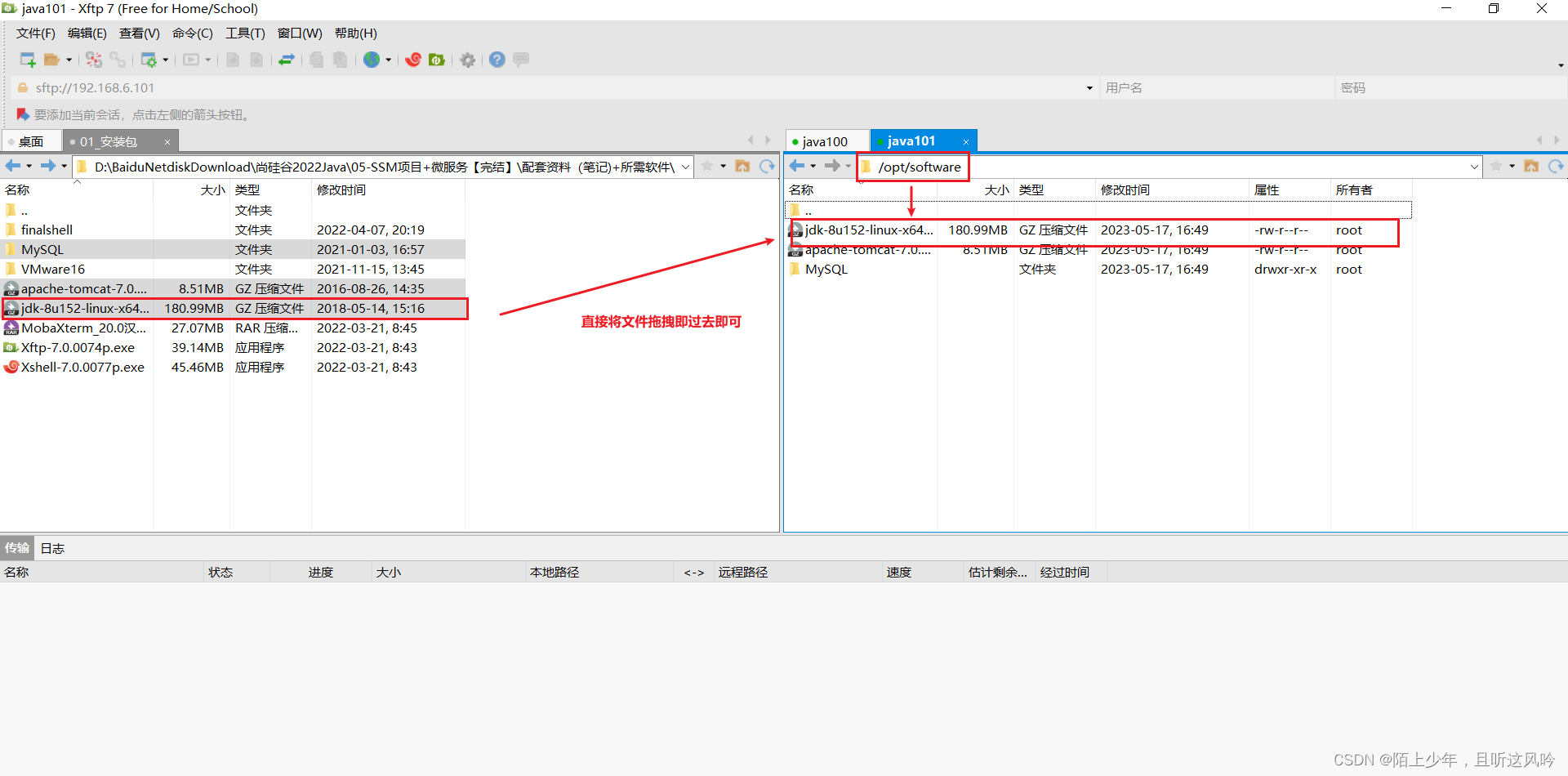
这里推荐使用Xftp 工具上传文件至虚拟机中的/opt目录下,如下所示:
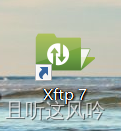
1.2 如何使用Xftp工具上传文件?【如已熟知,可忽略此小结】
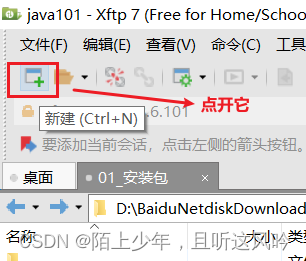
ps:可在此界面上添加 登录虚拟机的用户与密码,没设也不要紧,后面连接虚拟机会要你输入登录虚拟机的用户名与密码
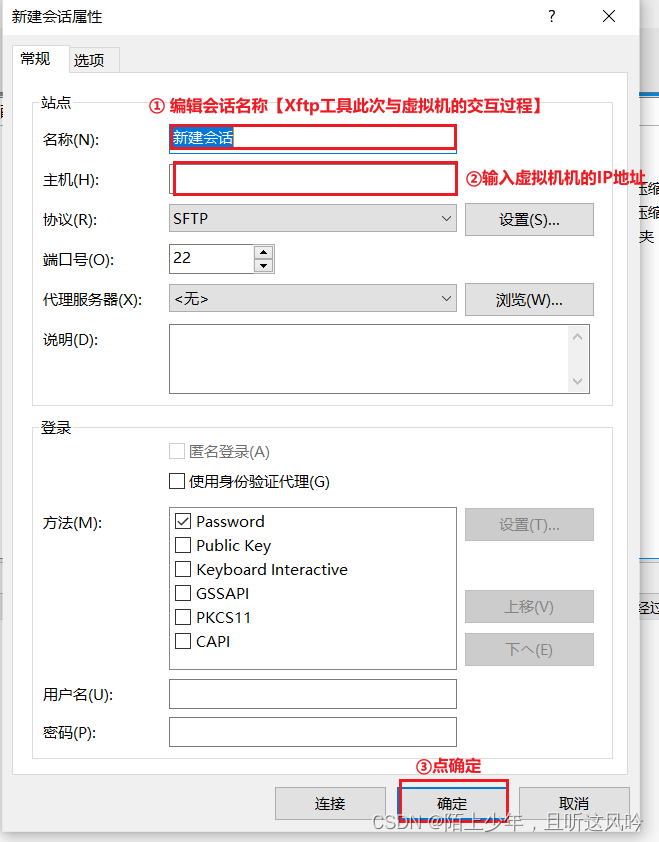
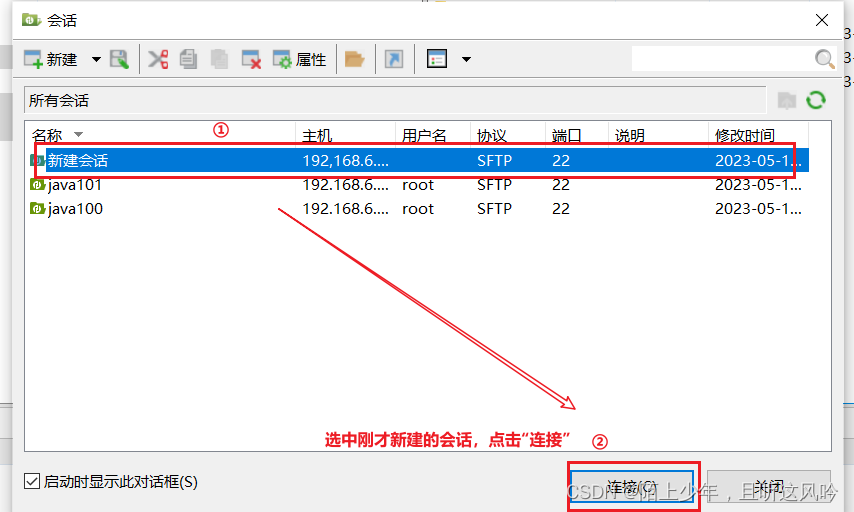
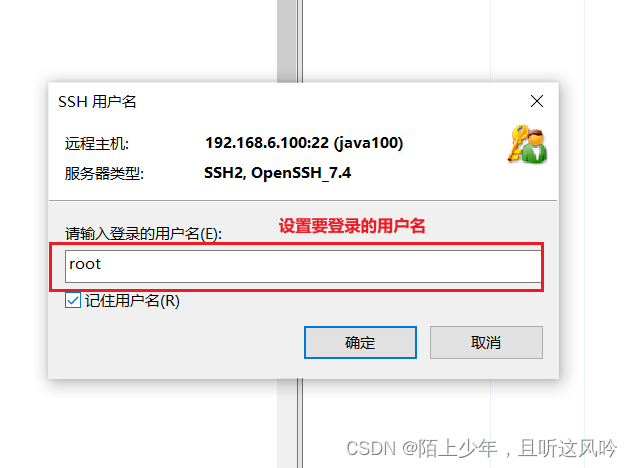
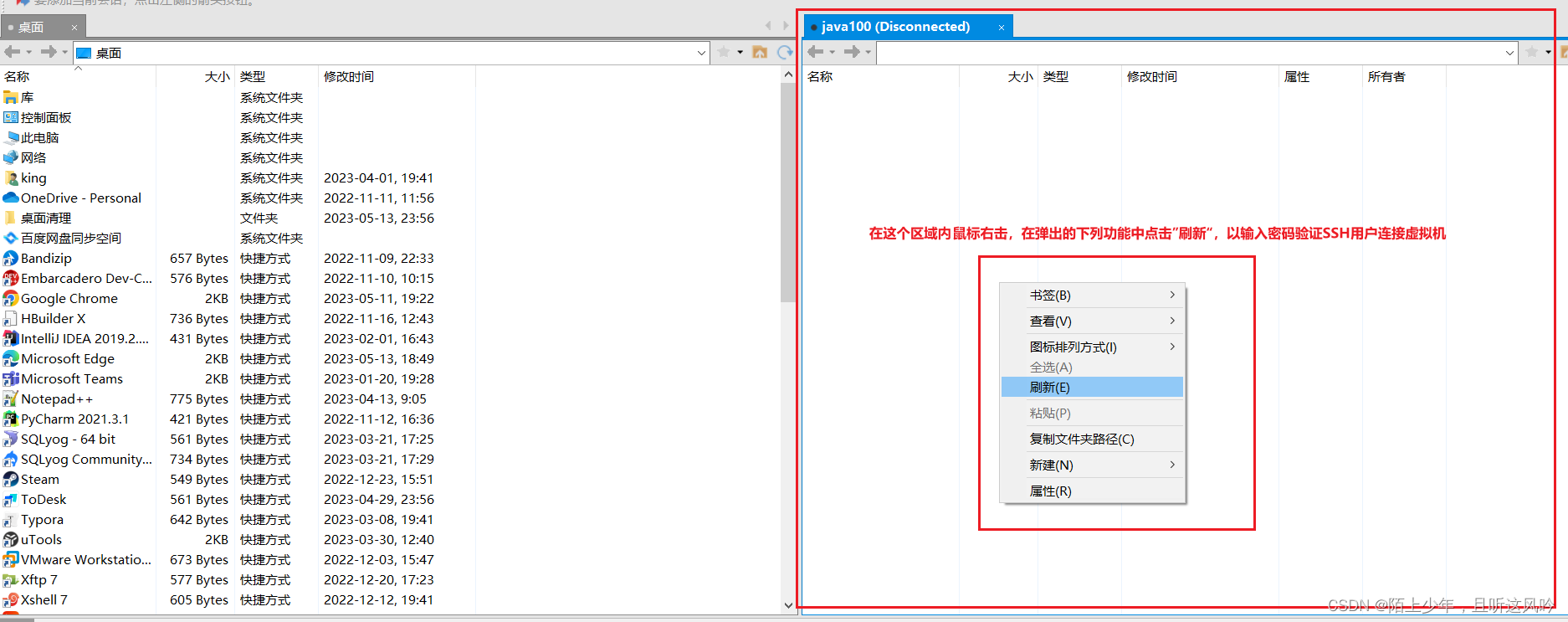
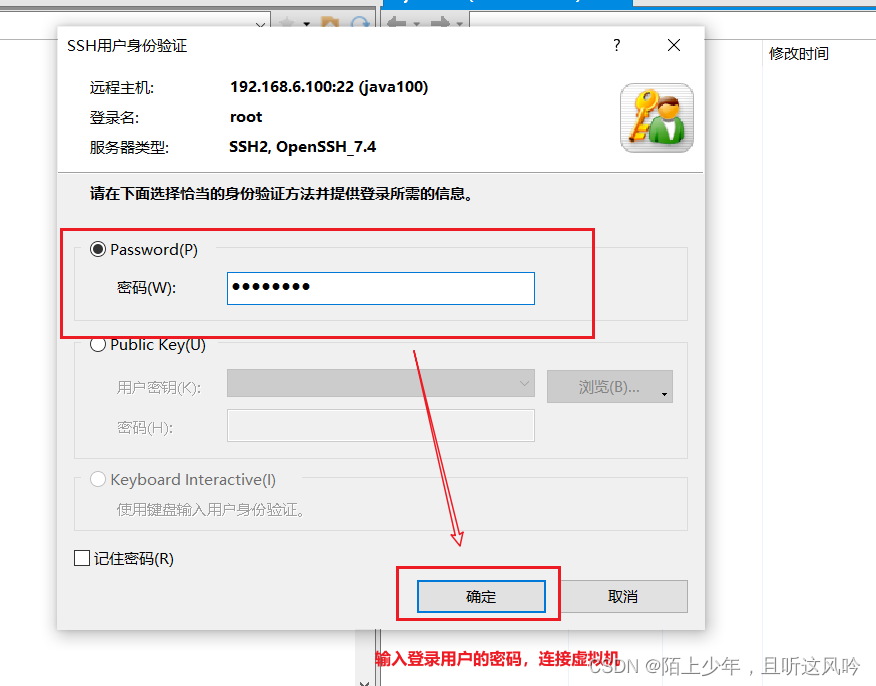
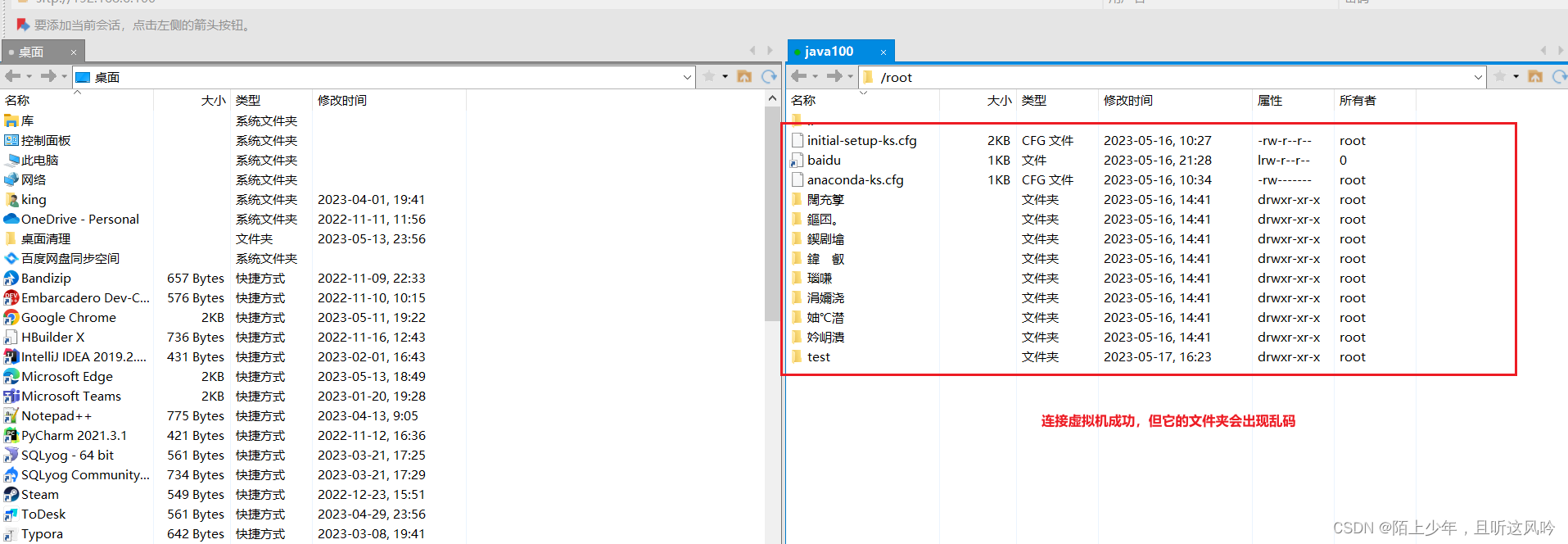
a. 找到下面的”属性“图标,点开它
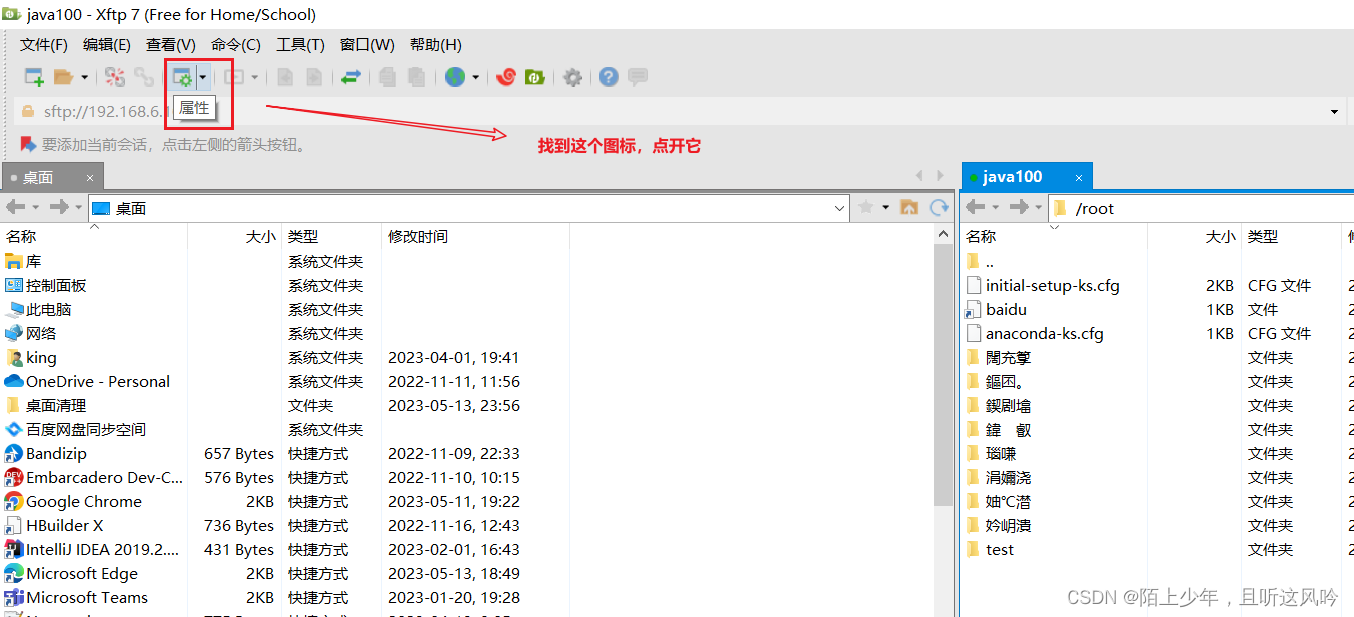
b. “选项” –> 选择 ”Unicode(UTF-8)“作为编码 –> ”确定“
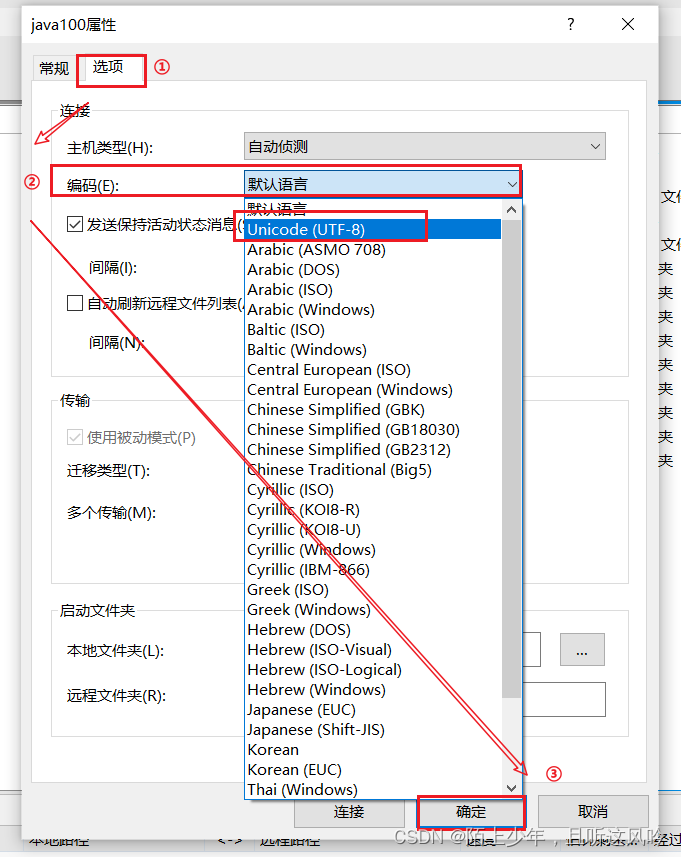
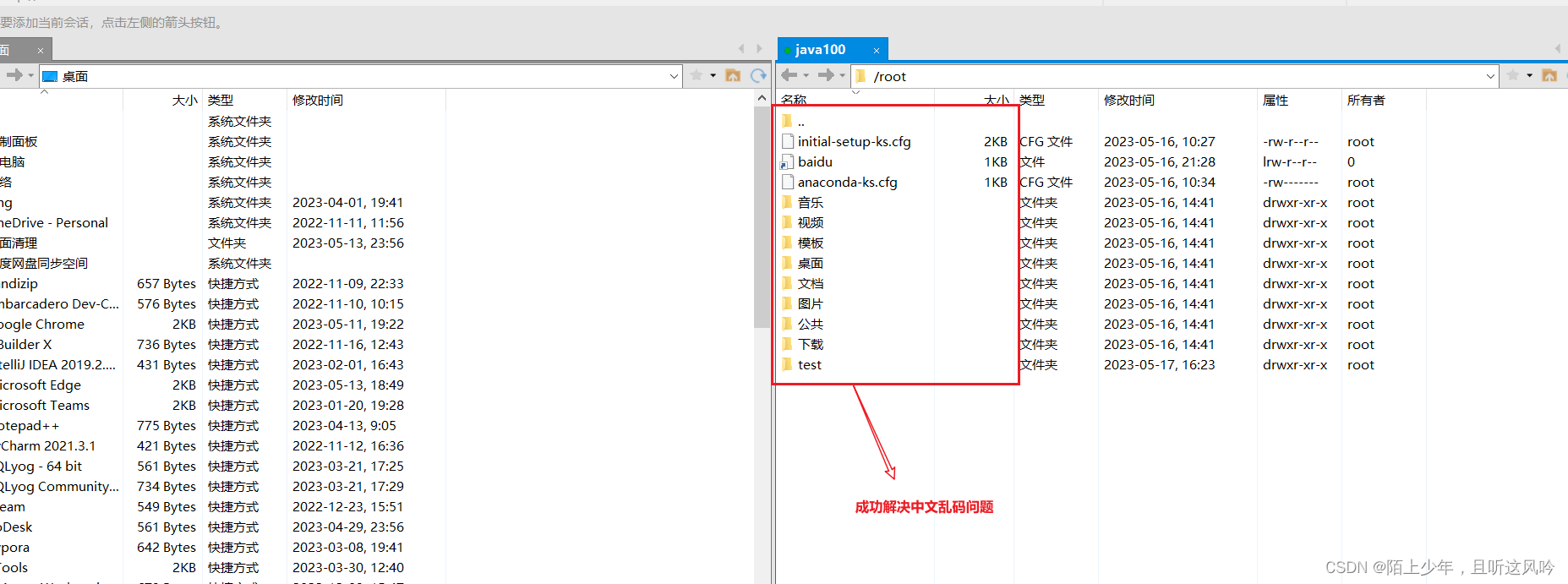
1.3 装配JDK步骤②
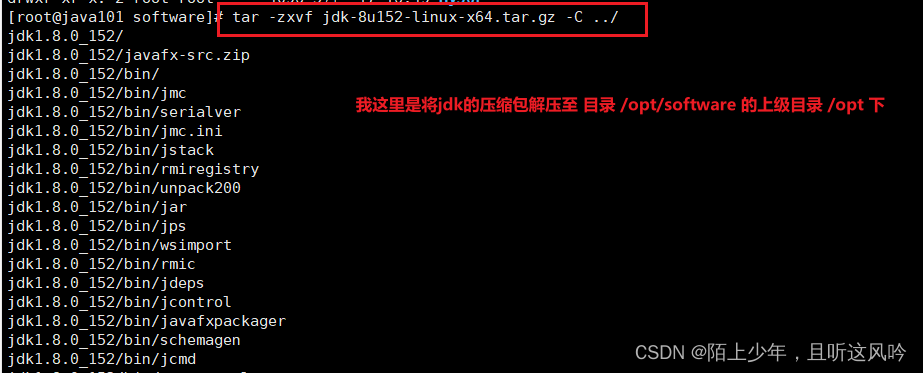

⑤cd 至 /opt/jdk1.8.0_152 目录下,将该路径【
你的jdk安装路径】复制出来,后面配JAVA_HOME 环境变量时要用
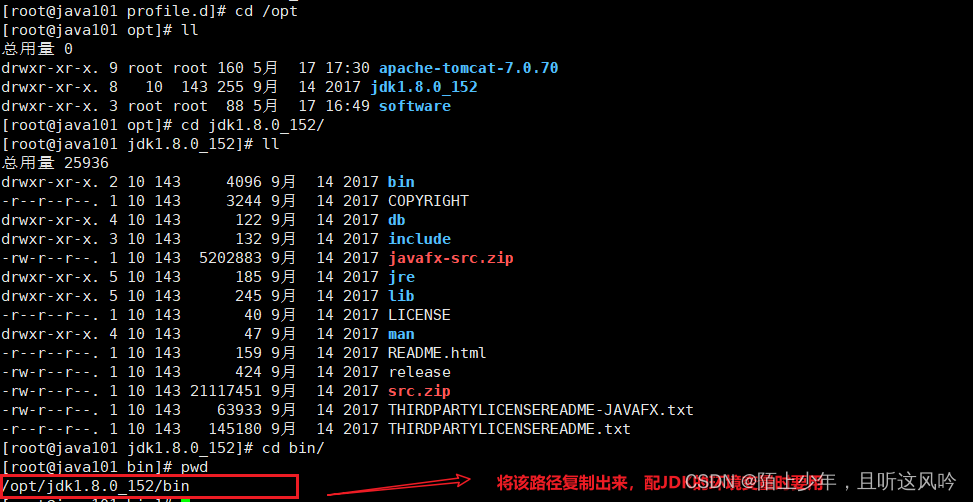
⑥ 一般来说,配置环境变量直接使用命令【vim /etc/rpofile】配置即可,但是官方不建议我们这样做,如下所示:
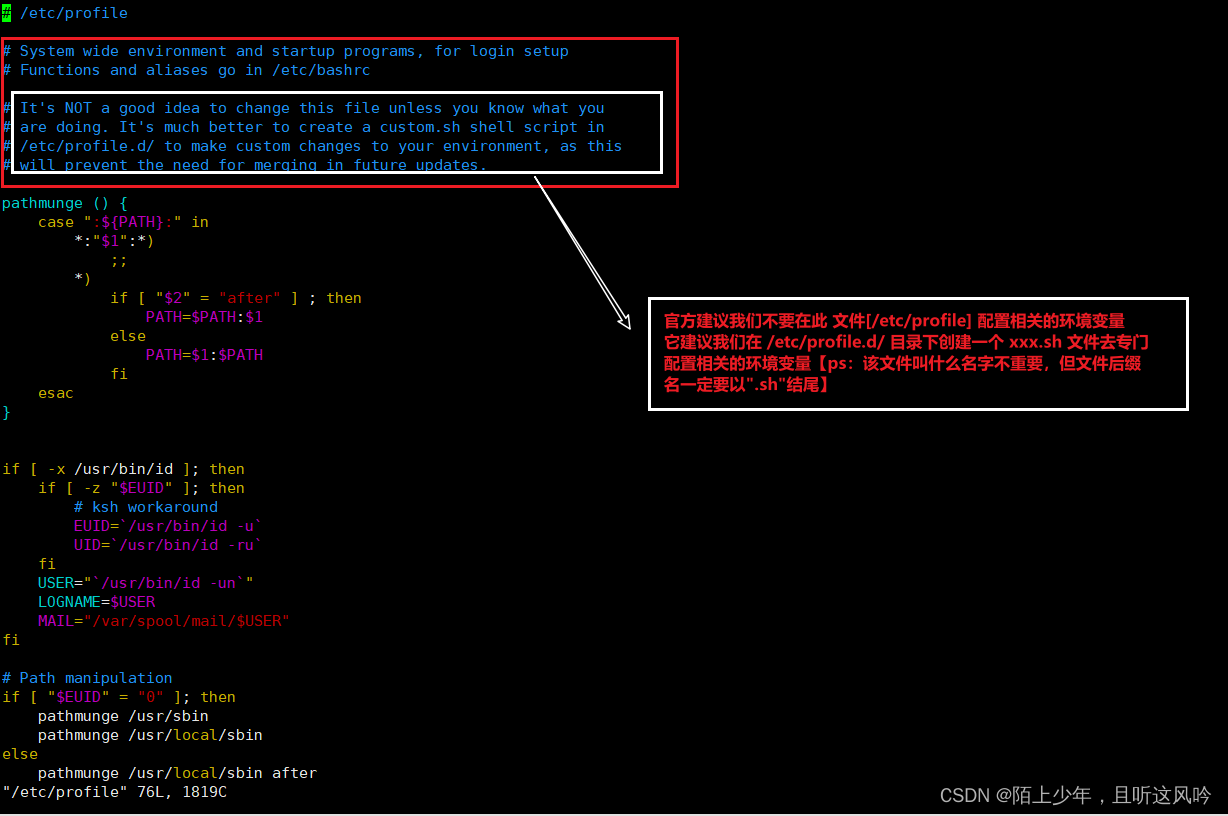
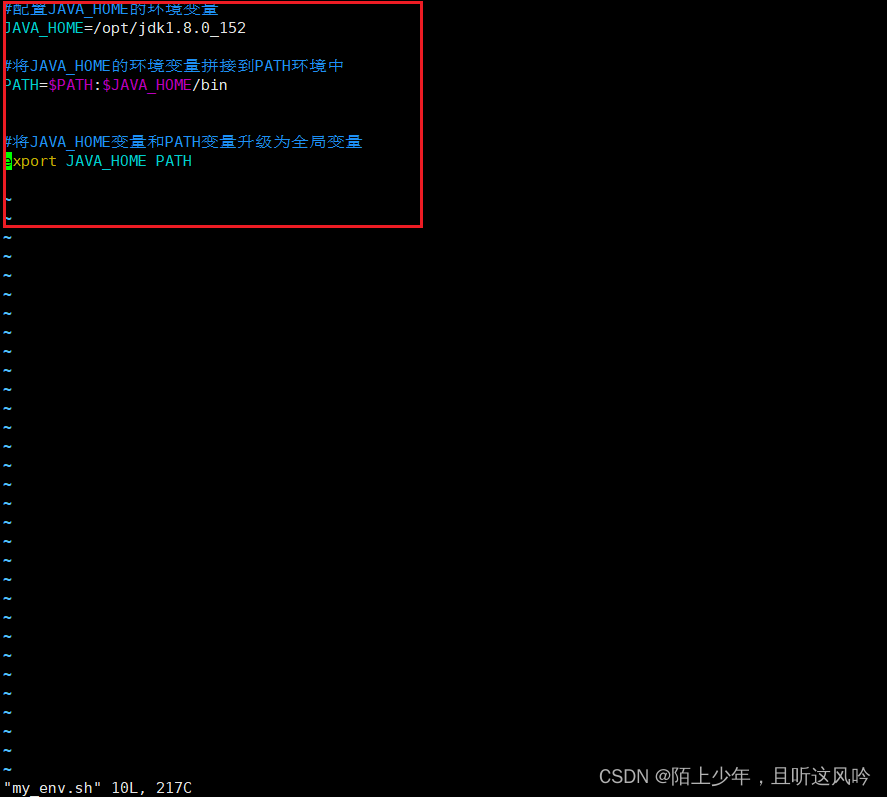
⑧执行命令【
source /etc/profile.d/my_env.sh】使环境变量立即生效,如果不生效就重启XShell

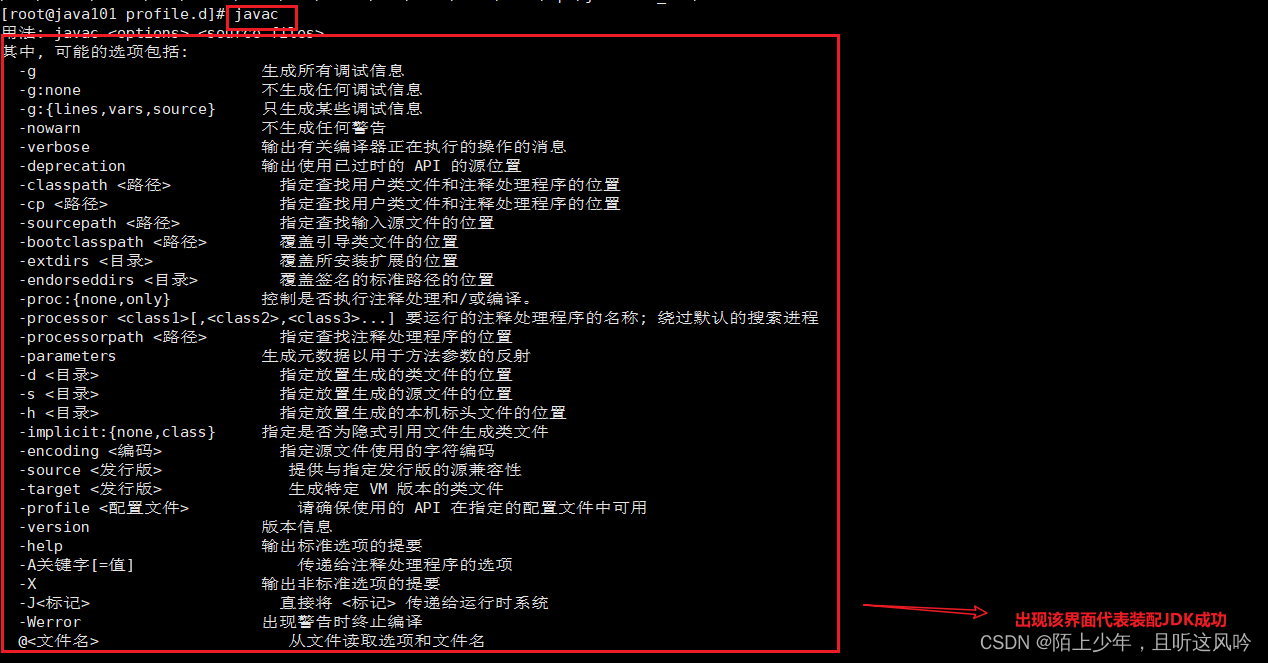
二、如何在虚拟机中装配Tomcat服务器?
2.1 装配Tomcat步骤
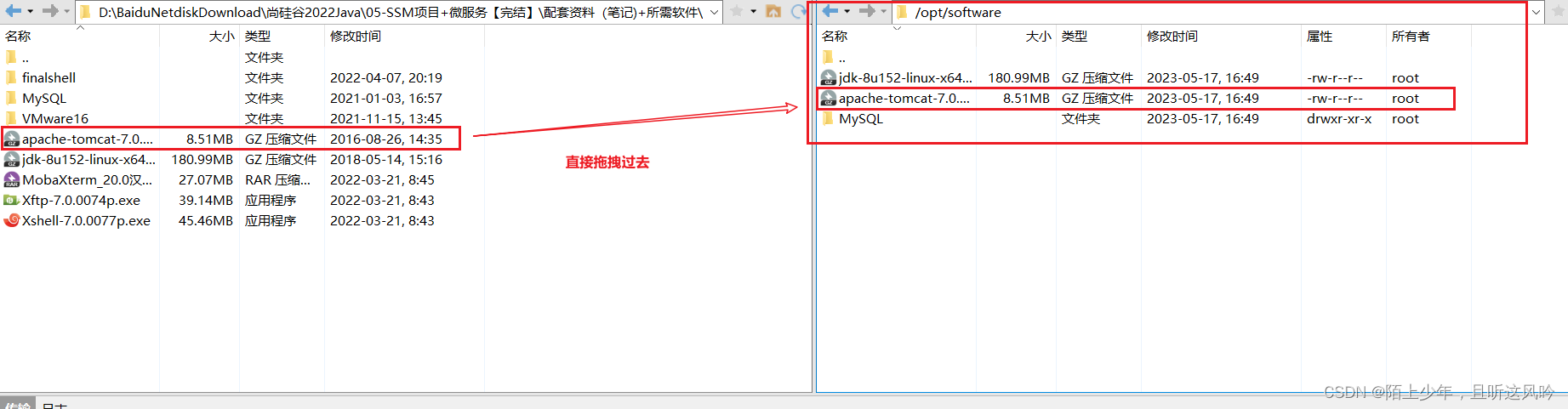
②使用命令【
tar -zxvf apache-tomcat-7.0.70.tar.gz -C ../】解压Tomcat的压缩包至 /opt 目录下
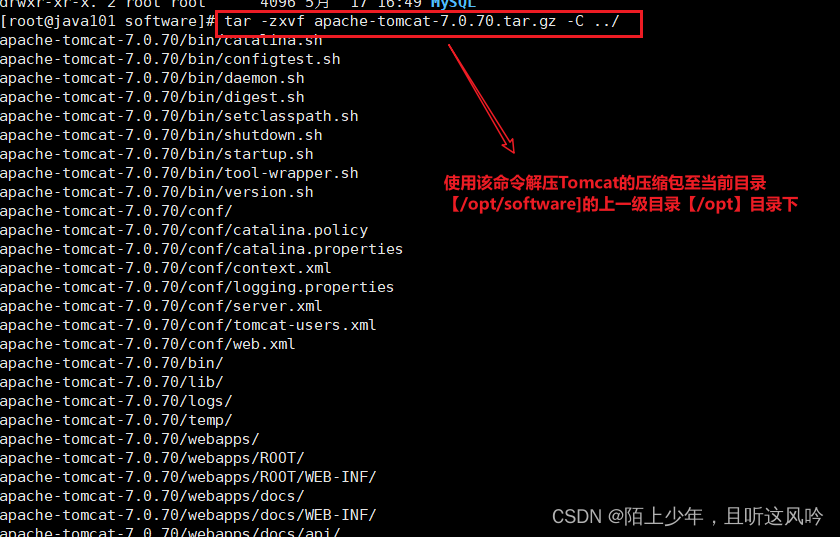

ps:这里可以先配置Tomcat的环境变量,这样就可以在任意目录下执行startup.sh启动Tomcat服务器,相关步骤和装配JDK时一样,这里不做赘述。
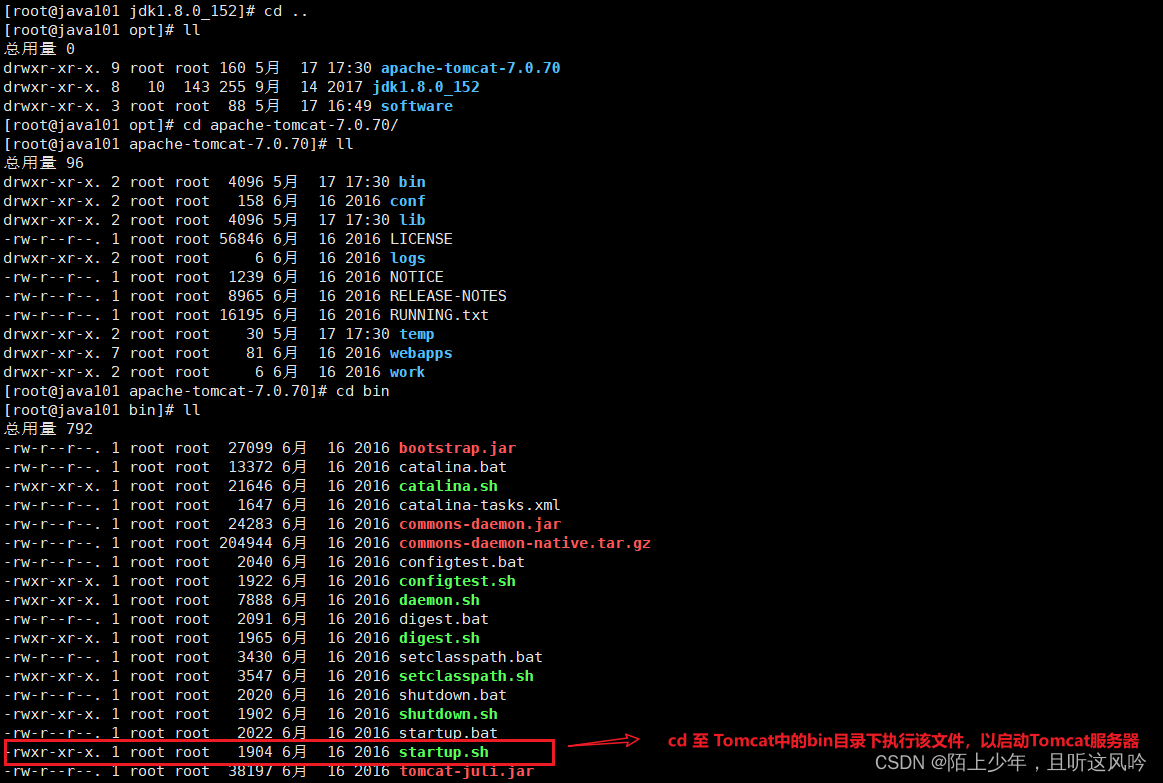

2.2 测试Tomcat服务器
①在外部主机的浏览器网址栏上键入Tomcat服务器的IP地址【部署Tomcat服务器的虚拟机的ip地址+端口号8080】运行测试
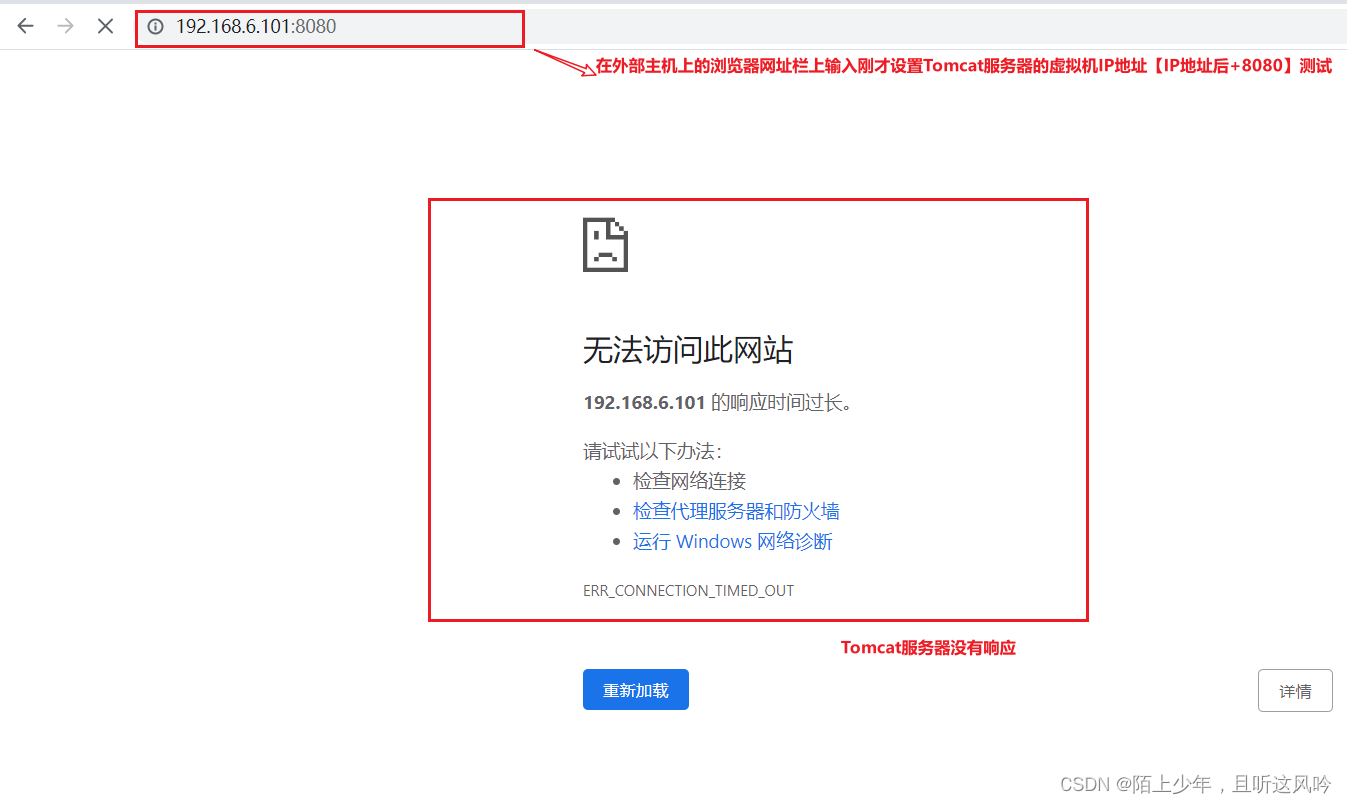
分析原因:可能是虚拟机开启了防火墙功能,阻挡了外部主机的连接路由
①在虚拟机中运行命令【systemctl status firewalld】查看防火墙功能运行情况
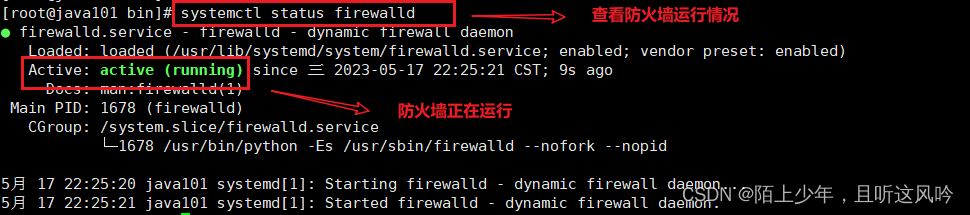
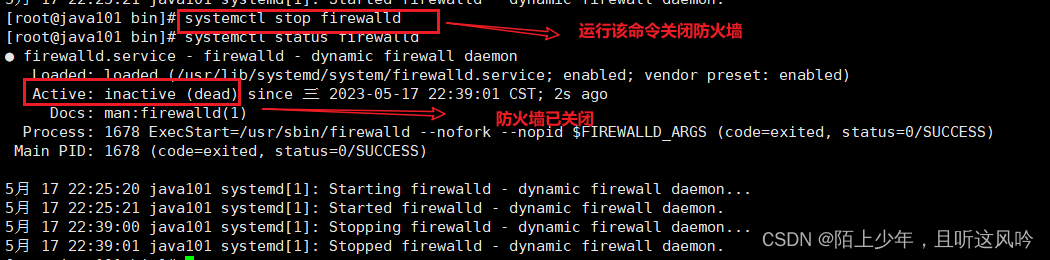
附注:
原文地址:https://blog.csdn.net/siaok/article/details/130731592
本文来自互联网用户投稿,该文观点仅代表作者本人,不代表本站立场。本站仅提供信息存储空间服务,不拥有所有权,不承担相关法律责任。
如若转载,请注明出处:http://www.7code.cn/show_47380.html
如若内容造成侵权/违法违规/事实不符,请联系代码007邮箱:suwngjj01@126.com进行投诉反馈,一经查实,立即删除!